 Как отсканировать документ на компьютере с принтера (МФУ), сканера (в т.ч. как подкл. сканер к ПК). ...
Как отсканировать документ на компьютере с принтера (МФУ), сканера (в т.ч. как подкл. сканер к ПК). ... Приветствую всех!
Приветствую всех!
Возможно, со мной не все согласятся, но просмотр картинок в Windows выполнен не очень удобно 👀, например, поддерживаются далеко не все форматы, нельзя открывать фото из архива, проблема с конвертацией из одного формата в другой и т.д.
Думаю, именно поэтому многие предпочитают использовать альтернативные программы для просмотра фото, картинок (и я здесь не исключение 😉).
Собственно, в этой статье хочу порекомендовать несколько вьюверов (так называют программы для работы с изображениями), которые существенно упростят взаимодействие с медиа-файлами (примечание: многие вьюверы позволяют с легкостью открывать и видеофайлы!).
Добавлю, что все представленные программы в статье поддерживают русский язык, совместимы со всеми относительно-современными ОС Windows XP÷10/11.
*
Содержание статьи📎
Чем лучше заменить стандартный просмотрщик картинок
❶
ACDSee
Сайт разработчика: https://www.acdsee.com/
Мощнейший органайзер и обозреватель фото и видео файлов! Позволяет просматривать сотни различных форматов графики: BMP, PCX, JPEG, PNG, GIF, TIFF, WMF и многое другое.
В арсенале ACDSee есть встроенный редактор картинок: так, что вы легко сможете подрезать края, нанести стрелки, овалы и др. элементы, конвертировать фото из одного формата в другой и пр. Без труда можно создать свое собственное слайд-шоу. Поддерживает работу со сканерами и цифровыми камерами.
Отмечу еще и то, что программа умеет просматривать содержимое архивов, не извлекая их (очень удобно!).
И еще один плюс: ACDSee по умолчанию заносит в кэш все превью из папок, которые вы просматриваете. Это позволяет при следующем просмотре этой же папки — моментально показать вам превью, а не создавать его вновь (как это делают другие программы). Благодаря чему, скорость работы выше на порядок!
В общем, крайне рекомендую к ознакомлению! 👌
*
❷
IrfanView
Сайт разработчика: http://www.irfanview.com/
Очень компактный и быстрый вьювер. Несмотря на свой скромный размер (всего несколько мегабайт) позволяет выполнять сотни различных функций:
- просматривать кучу различных графических форматов (их более сотни!);
- проводить конвертацию картинок (в том числе в мульти-режиме);
- выполнять редактирование фото (подрезка, нанесение надписей, изменение оттенков и пр.) и т.д.
Кстати, IrfanView был первым графическим редактором в Windows, который поддерживал анимированные GIF-файлы, мульти-страничные TIFF и ICO файлы.
Основные особенности:
- поддержка сотен графических форматов (JPG, PNG, BMP, TIFF, GIF, ICO и пр.);
- поддержка русского, и всех популярных версий Windows 2000, XP, Vista, 7, 8, 10 (32 и 64 бит);
- поддержка фильтров для Adobe Photoshop;
- создание и запись на диски слайд-шоу;
- поддержка юникода;
- есть возможность рисовать и редактировать картинки;
- возможность извлечения графики из EXE/DLL/ICLs;
- ОГРОМНОЕ число различных плагинов (дополнений) для программы позволяют серьезно расширить ее возможности;
- поддержка сканеров, цифровых фотоаппаратов, и многое другое!
*
❸
XnView
Сайт разработчика: https://www.xnview.com/
Очень популярный вьювер и прямой конкурент ACDSee. Также позволяет просматривать сотни различных форматов фото- и видеофайлов, конвертировать из одного формата в другой, изменять яркость, гамму, контраст и пр.
Все подобные операции можно делать сразу над сотнями файлов, что ставит несомненный плюс в копилку программы.
Основные особенности:
- поддержка огромного числа форматов (более 400!);
- удобная и мощная обработка фото/картинок: удаление эффекта красных глаз, подрезка краев, изменение разрешение, конвертация в другой формат, добавление водяных знаков, осветление/затемнение и многое другое;
- поддержка расширений (а их выпущено достаточно много);
- работа со сканерами, принтерами и фотокамерами;
- поддержка создания скриншотов;
- возможность использования портативной версии (которая не нуждается в установке);
- возможность создавать автоматически списки всех файлов, что находятся в папках;
- удобная работа с превью (их можно настроить как угодно: сделать большими, мелкими, поставить напротив них описания и т.д.).
*
❹
FastStone Image Viewer
Сайт разработчика: https://www.faststone.org/
Простая и бесплатная программа для просмотра и обработки фотографий. Функционал программы достаточно обширен, поддерживает русский язык в полном объеме. Можно создавать открытки, баннеры, визитки, обрабатывать фото и др.
В общем-то, довольно неплохо для бесплатного продукта!
Основные особенности:
- возможность открывать фото/картинки самых разных форматов (в том числе большие фотки в формате RAW);
- редактирование и обработка изображений: обрезка неровных краев, улучшение резкости, повышение детализации, настройка гаммы, яркости, удаление эффекта красных глаз, и пр.;
- конвертация из одного формата в другой;
- наложение водяных знаков, штампов и прочей защиты;
- импорт изображений со сканера, фото- и видеокамеры;
- пакетная мульти-обработка фото, и многое другое.
*
❺
Zoner Photo Studio
Сайт разработчика: https://free.zoner.com/ru/
Очень мощная программа для работы с картинками и фото (как для просмотра, так и для их редактирования).
Приложение позволяет копировать фото напрямую с телефона или фотоаппарата, проводить редактирование снимков на лету (убрать эффект красных глаз, подстройка контрастности, яркости и пр.).
Кроме этого, сразу же можно создать свое слайд-шоу, галерею, календарь или панораму. А после, полученное "творение" можно опубликовать в сети интернет или отправить кому-нибудь на электро-почту.
Программа сама состоит из четырех основных модулей: модуль для импорта фото; менеджер управления архивами фотографий и картинок на ПК; редактор изображений; и просмотрщик картинок.
Ключевые особенности:
- удобный и быстрый модель для просмотра картинок;
- качественное редактирование и улучшение качества "сырых" фото: улучшение яркости, контрастности, изменение цветовой гаммы, удаление эффекта красных глаз и пр.). Обратите внимание на пример выше с осой;
- возможность применять быстрые фильтры сразу к десяткам картинок;
- создание слайд-шоу, календарей, и др. коллекций фото;
- имеется особый инструмент: штамп клонирования (позволяет удалять с фото объекты, которые вам не нужны);
- возможность добавлять рамки к фото;
- создание панорам;
- создание HDR-снимков;
- создание 3D-изображений без наличия спец. камеры для их проецирования, и многое другое.
Минусы: программа бесплатна только в течении 30 дней, потом очень серьезно начинает надоедать...
В целом, программа Zoner Photo Studio оставляет самые положительные впечатления. Личное резюме: подойдет больше тем, кто редактирует и обрабатывает фото (много инструментов, рассчитанных на скорую и легкую обработку изображений (это гораздо шустрее, чем "ковыряться" в Photoshop)).
*
❻
Picosmos Shows
Сайт разработчиков: https://www.pcfreetime.com/
Где загрузить: UpToDown.com
Эта программа — потрясающий комбайн, позволяющий и просматривать, и редактировать практически любые форматы изображений!
Не могу не отметить еще один момент: к основной программе идет комплект утилит "Picosmos Tools" (см. скрин ниже 👇), который также серьезно расширяет ваши возможности по работе с графикой!
Что можно выделить:
- при первом запуске программа предложит вам найти все картинки на вашем диске и сгруппировать их в один каталог 👌. Это должно понравится всем, кто любит порядок!
- легкий импорт картинок из фото- и видео-техники;
- возможность рисования и создания картин;
- возможность создания фотоколлажей и GIF-анимаций;
- десятки разнообразных фото-фильтров могут помочь исправить даже не совсем удачные фото;
- возможность работы с веб-камерой (напрямую);
- опция для создания скринов.
*
👉 Как настроить программу по умолчанию для открытия картинок в Windows 10/11
В Windows 10/11, чтобы ваша установленная программа стала основной и использовалась по умолчанию при просмотре картинок — одной ее установки еще мало...
Для этого необходимо зайти в 👉 панель управления Windows в раздел "Программы" — там щелкнуть по ссылке "Программы по умолчанию".
Далее откроется окно, в котором можно указать приложение для просмотра фотографий по умолчанию (см. скриншот ниже). Просто выберите ту, которой хотите открывать все медиа-файлы.
Отмечу, что кроме просмотрщика, здесь можно указать и проигрыватель, и браузер, и т.д.
*
А что вы порекомендуете? Дополните в комментариях (заранее благодарю).
У меня же на этом сегодня всё...
Удачи!
👋
Первая публикация: 26.03.2018
Корректировка: 1.11.2022
Другие записи:
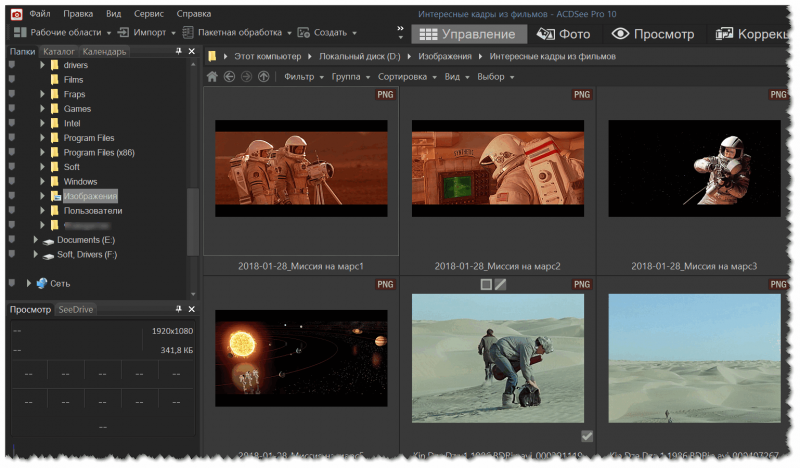
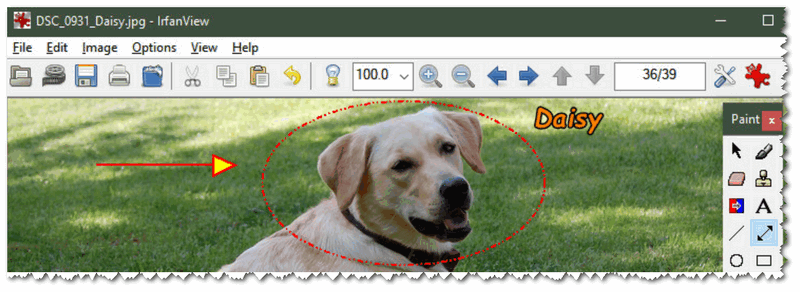
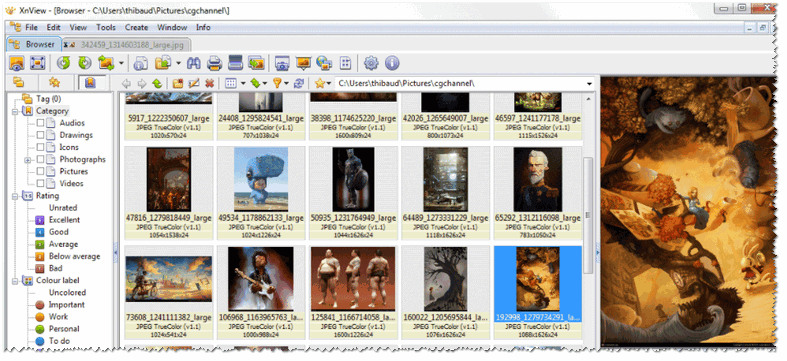
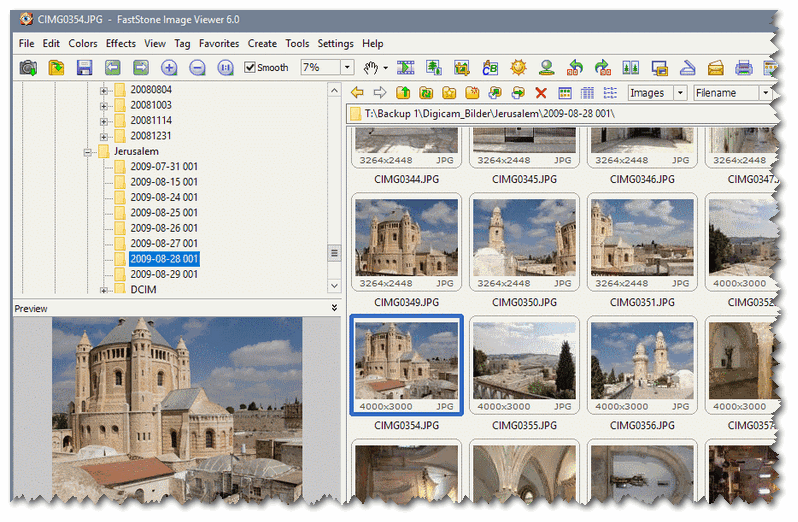
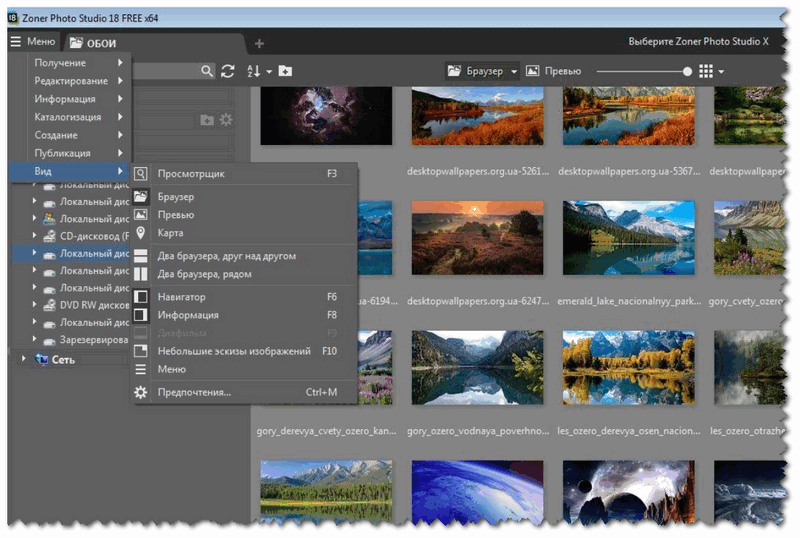

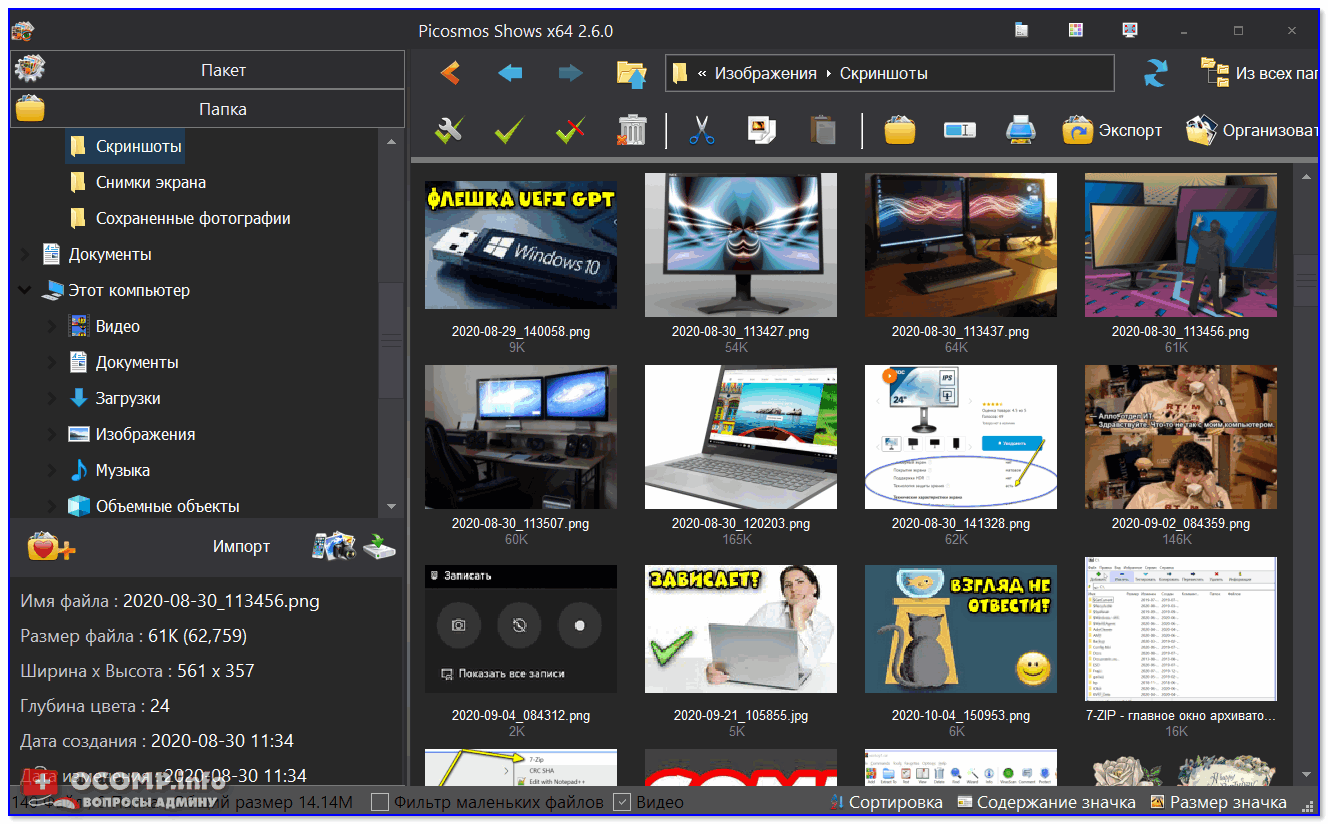
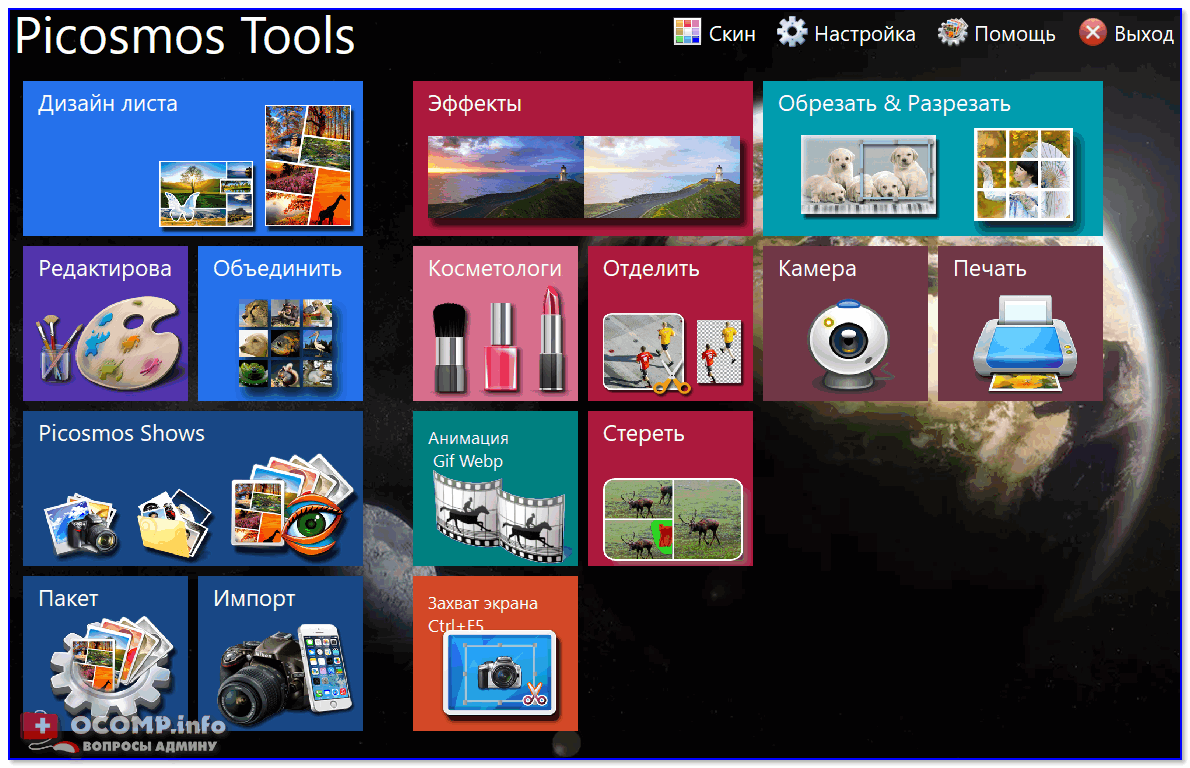
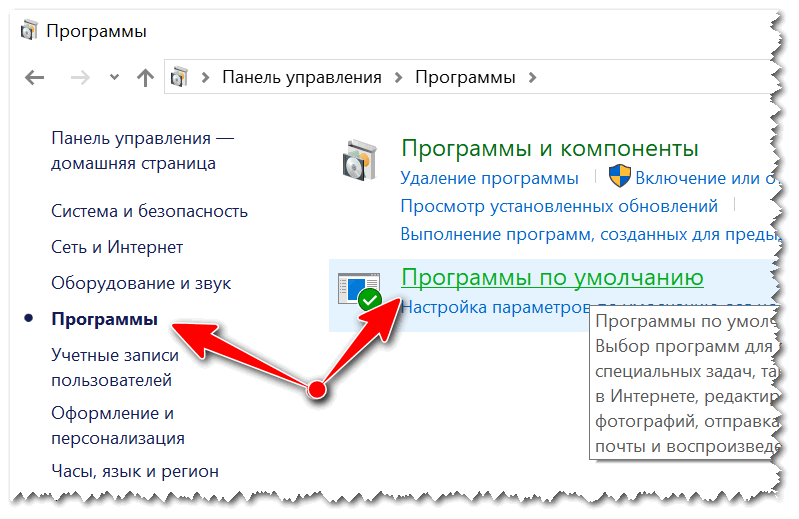
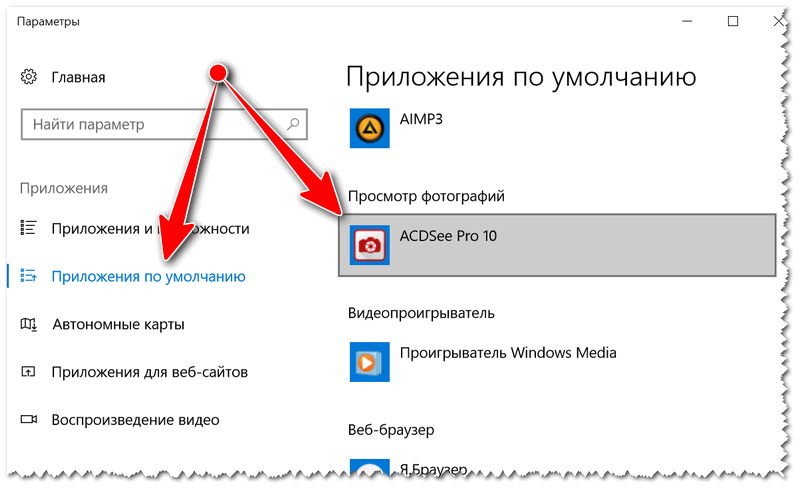




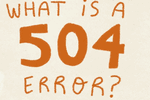

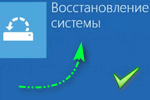



Вот вопрос: есть каша из фотографий (обоев).
Хочется просматривать их в режиме слайд-шоу, то есть одним нажатием стрелки или кнопки сменять картинку на весь экран.
А вторым пальцем/кнопкой делать отметки на понравившиеся картинки. Потом все отмеченные чтобы можно было перенести.
Какая из программ это умеет?
ACDSee это умеет. Включаете режим просмотра, на понравившихся картинках жмете Ctrl+B, все отмеченные изображения будут добавлены в спец. корзину (из которой их можно перенести куда следует...).
Для себя, уже давно нашёл лучший вьювер — это Honeyview. Стильный, лёгкий, быстрый, удобный, настраиваемый, много форматов. Плюс ему в подмогу - стандартный из win 7. В 10-ке, тоже его восстановил. Всё остальное, отправил в топку .
.
А если надо редактировать, то открываю в Ps или в другом спец.софте. Например: быстро и качественно увеличить изображение - добро пожаловать в PhotoZoom.
Всем удачи.
Здравствуйте товарищи.
Я 5 лет назад использовал программу для защиты своих картинок. Но теперь забыл название этой программы. Не могу найти. Единственное, что я запомнил — это иконка программы "жук - Божья коровка".
Если знаете, подскажите друзья.
Здравствуйте.
А что подразумевается под защитой?
Может быть что-то иное подсказали бы...
До сих пор использую ACDSee только старую версию (еще, которая стояла на XP с зеленой иконкой). Она легкая, быстрая, открывает архивы, и не отвлекает рекламой.
Рекомендую!
Предлагаю ознакомиться с моей программой - Tonfotos. Это не просто просмотрщик, с красивым слайдшоу, преобразованием форматов и прочими функциями - это полноценное решение для управления огромным личным архивом фотографий и видео. Очень помогает ориентироваться в больших коллекциях, накопленных за годы - можно искать по дате события, по карте, сейчас добавляется работа с лицами на фотках. Уже есть удобный импорт фоток с телефона в архив, поддерживается работа с Telegram. С радостью подскажу что как, постоянно добавляю новые функции по пожеланиям пользователей